随着科技的快速发展,电脑已经成为人们日常生活中不可或缺的一部分。而操作系统作为电脑的灵魂,其选择和安装对于电脑使用体验来说至关重要。本文将向大家介绍如何使用优盘安装Win7系统,帮助读者轻松快速地完成系统安装,以满足个性化的需求。
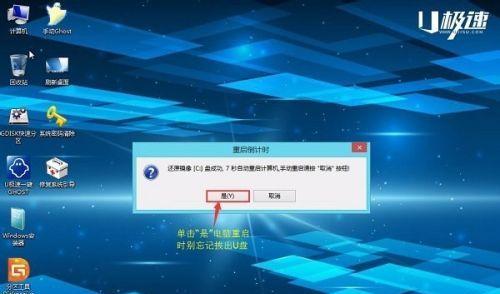
一、准备工作:获取所需材料和工具
1.选择一台正常运行的电脑,确保拥有管理员权限;
2.一根容量大于4GB的优盘(U盘);
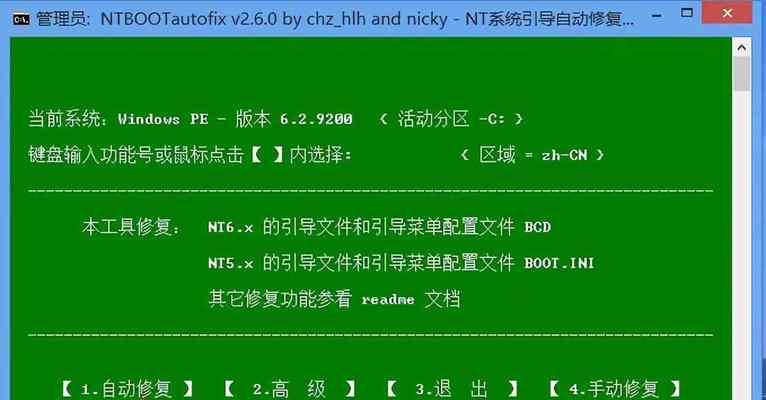
3.下载并安装一个可靠的Win7系统镜像文件;
4.下载并安装一个制作启动盘的工具。
二、格式化U盘:清除原有数据并准备制作启动盘
1.将U盘插入电脑,确保电脑能够正确识别U盘;
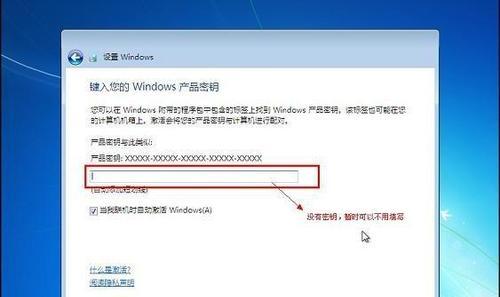
2.在“我的电脑”中找到对应的U盘,右键点击选择“格式化”;
3.在弹出的窗口中选择文件系统为“NTFS”,勾选“快速格式化”并点击“开始”按钮。
三、制作启动盘:将Win7系统镜像写入U盘
1.打开已安装的制作启动盘工具,并选择U盘作为目标盘;
2.在工具中选择下载好的Win7系统镜像文件,并开始写入镜像到U盘;
3.等待写入完成,并确保过程中不要移动U盘或关闭工具。
四、设置电脑启动项:将U盘设置为第一启动项
1.重启电脑,并在开机画面出现时按下对应的快捷键进入BIOS设置界面;
2.在BIOS设置界面中找到“Boot”或“启动项”选项,并将U盘移动到第一启动项的位置;
3.保存设置并退出BIOS,电脑将会自动重启。
五、安装Win7系统:按照向导完成系统安装过程
1.在重启后,系统将自动从U盘启动,进入Win7安装界面;
2.根据向导的指示选择语言、时区等相关设置;
3.在磁盘选择界面中,选择一个空闲的分区作为系统安装目标;
4.点击“下一步”按钮开始系统的安装过程;
5.系统安装完成后,根据提示进行后续的配置和个性化设置。
六、移除U盘并重启:享受全新Win7系统
1.在系统安装完成后,关机并拔出U盘;
2.重新启动电脑,系统将从硬盘中的Win7系统启动;
3.检查系统运行情况,并根据需要进行后续的驱动安装和软件下载。
通过本文的教程,我们可以学会如何使用优盘安装Win7系统。只需要进行简单的准备工作、格式化U盘、制作启动盘、设置电脑启动项以及按照向导完成系统安装,就可以轻松地拥有全新的Win7系统。这个过程不仅简单易操作,而且可以满足个性化需求,为我们的电脑使用带来更好的体验。无论是升级系统还是安装新系统,都可以通过这个方法来实现。让我们跟随本文的教程一起来尝试吧!

























